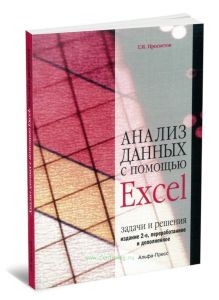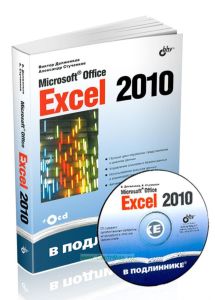- Артикул:00-01106724
- Автор: Рональд У. Ларсен
- ISBN: 5-8459-0366-1
- Тираж: 3000 экз.
- Обложка: Твердая обложка
- Издательство: ВИЛЬЯМС (все книги издательства)
- Город: Москва
- Страниц: 544
- Формат: 70х100/16
- Год: 2002
- Вес: 1509 г
Инженерные расчеты в Excel
Данная книга является исчерпывающим и подробным пособием по применению Excel для решения инженерных задач. В ней рассмотрены многие примеры и учебные задачи, охватывающие самый широкий спектр инженерных дисциплин. Сведения по Microsoft Excel изложены с соблюдением принципа постепенности, начиная с основ и заканчивая более сложными возможностями этой программы, такими как построение диаграмм, матричные вычисления, финансовые и статистические вычисления, аппроксимирование и интерполяция данных, итерационные методы, программирование на языке Visual Basic for Applications, интегрирование и дифференцирование, а также взаимодействие с другими программами. Книга подробно проиллюстрирована, что способствует наглядности изложения материала и облегчает обучение. Она является отличным пособием для тех, кто хочет научиться решать инженерные задачи с помощью Excel.
Содержание
Глава 1. Введение в Excel
1.1. Введение
1.1.1. Обозначения
1.1.2. Примеры и прикладные задачи
1.1.3. Что такое электронная таблица?
1.1.4. Для чего используются электронные таблицы
1.2. Запуск программы Excel
1.2.1. Запуск программы Excel с помощью пиктограммы Microsoft Excel
1.2.2. Запуск программы Excel с помощью команды меню Создать документ Office
1.3. Поговорим немного об окнах
1.3.1. Строка заголовка
1.3.2. Управляющие кнопки
Кнопка для закрытия окна
Кнопки для сворачивания и развертывания окна
1.3.3. Строка меню
1.3.4. Стандартная панель инструментов
1.3.5. Панель инструментов Форматирование
1.3.6. Строка формул
1.3.7. Таблицы и рабочие книги
1.3.8. Строка состояния
1.4. Основные приемы работы с таблицами
1.4.1. Метки, числа, формулы
1.4.2. Ввод формул
1.4.3. Копирование формулы в диапазон ячеек для повторных вычислений
1.4.4. Применение маркера заполнения
1.4.5. Относительные и абсолютные ссылки
Как в программе Excel ввести знак доллара
1.4.6. Использование именованных ячеек
1.4.7. Редактирование активной ячейки
1.4.8. Использование встроенных функций
1.4.9. Сообщения об ошибках в программе Excel
1.4.10. Форматирование ячеек
1.4.11. Гиперссылки в Excel
Вставка гиперссылки на другую ячейку рабочей книги (закладки)
Вставка гиперссылки на Web-адрес
1.4.12. Разделение и закрепление областей
Разделение областей
Закрепление областей
1.5. Вывод электронных таблиц на печать
1.5.1. Формирование печатаемой области
1.5.2. Вывод на печать с текущими настройками
1.5.3. Изменение параметров печати
1.6. Сохранение, открытие рабочих книг и выход из программы Excel
1.6.1. Сохранение рабочих книг
1.6.2. Открытие рабочих книг, сохраненных ранее
1.6.3. Выход из программы Excel
Основные термины
Резюме
Содержимое ячеек
Ссылки на ячейки: относительная и абсолютная адресация
Выбор диапазонов ячеек
Копирование диапазона ячеек с помощью буфера обмена
Копирование диапазонов ячеек с помощью маркера заполнения
Редактирование содержимого ячеек
Вывод таблицы на печать
Настройка параметров печати
Сохранение рабочей книги
Открытие ранее сохраненной рабочей книги
Выход из программы Excel
Задачи
Глава 2. Построение диаграмм в Excel
2.1. Введение
2.2. Подготовка к построению диаграмм: импортирование текстовых файлов
2.3. Создание точечных диаграмм
1. Выбор диапазона данных
2. Запуск Мастера диаграмм
3. Выбор вида диаграммы
4. Проверка рядов данных
5. Форматирование диаграммы
6. Размещение диаграммы на листе
2.4. Редактирование созданной диаграммы
2.4.1. Изменение особенностей диаграммы
2.4.2. Добавление линий тренда
Удаление сглаженной линии, соединяющей точки
Добавление линии тренда
2.4.3. Добавление планок погрешностей
2.5. Создание диаграмм с несколькими кривыми
2.5.1. Добавление дополнительных кривых
2.6. Вывод диаграмм на печать
2.7. Типы диаграмм
Построение поверхности в Excel
Основные термины
Резюме
Построение точечной диаграммы на основе имеющихся данных
Редактирование созданной диаграммы
Вывод диаграммы на печать
Возможные типы диаграмм
Задачи
Глава 3. Функции в Excel
3.1. Введение в функции Excel
3.2. Встроенные функции Excel
3.2.1. Синтаксис функций
3.3. Использование функции ПРЕОБРО для преобразования единиц измерения
3.3.1. Проверка наличия функции ПРЕОБРО
3.3.2. Использование функции ПРЕОБРО
3.4. Простые математические функции
3.5. Вычисление суммы
3.5.1. Функция СУММО
3.5.2. Кнопка АВТОСУММА
3.5.3. Логарифмическая и экспоненциальная функции
3.6. Тригонометрические функции
3.6.1. Стандартные тригонометрические функции
3.7. Обратные тригонометрические функции
3.8. Более сложные математические функции
3.8.1. Логические функции
3.9. Условное форматирование
Условное форматирование, основанное на содержимом ячейки
Условное форматирование, основанное на формуле
3.10. Функция ошибок
3.11. Функции Бесселя
3.12. Операции с комплексными числами
3.13. Операции с двоичными, восьмеричными и шестнадцатеричными числами
3.14. Смешанные функции
3.14.1. Получение случайных чисел
3.14.2. Получение чисел определенной четности
3.14.3. Функции для работы с датой и временем
3.14.4. Текстовые функции
3.14.5. Функции поиска и ссылок
Основные термины
Резюме
Дополнительные функции (ранее в книге не описанные)
Задачи
Глава 4. Матричные операции в Excel
4.1. Работа с матричными объектами: векторы, матрицы и массивы
4.2. Как Excel работает с массивами
4.3. Основные операции с матрицами
4.3.1. Сложение двух матриц
4.3.2. Умножение матрицы на скаляр
4.3.3. Перемножение двух матриц
4.3.4. Транспонирование матриц
Транспонирование матрицы с помощью команды меню
Специальная вставка
Транспонирование матрицы с помощью функции массива
4.3.5. Обращение матриц
4.3.6. Вычисление детерминанта матрицы
4.4. Решение систем линейных уравнений
Шаг 1. Запись системы уравнений в матричной форме
Шаг 2. Обращение матрицы коэффициентов
Шаг 3. Умножение правой и левой частей уравнения на матрицу обратную матрице (С)
Основные термины
Резюме
Основные математические операции с матрицами
Решение системы линейных уравнений
Задачи
Глава 5. Линейная регрессия в Excel
5.1. Введение
5.2. Выполнение линейной регрессии с помощью функций Excel
5.2.1. Простой пример
5.3. Выполнение линейной регрессии с помощью линии тренда
5.3.1. Выполнение простейшей линейной регрессии с помощью прямой
5.3.2. Построение линии регрессии, проходящей через начало координат
5.4. Другие модели линейной регрессии с двумя коэффициентами
5.5. Полиномиальная регрессия
5.6. Выполнение линейной регрессии с помощью пакета регрессионного анализа
5.6.1. Простая линейная регрессия с нахождением углового коэффициента и точки пересечения линии регрессии с осью ординат
Шаг 1. Открываем окно Анализ данных
Шаг 2. Выбор в списке окна Анализ данных команды Регрессия
Шаг 3(а). Выбор значений зависимой переменной: использование кнопки, позволяющей перейти в электронную таблицу
Шаг 3(б). Выбор ячеек, содержащих значения у
Шаг 4(а). Выбор значений независимой переменной: использование кнопки, позволяющей перейти в электронную таблицу
Шаг 4(б). Выбор ячеек, содержащих значения х
Шаг 5. Размещение результатов регрессионного анализа
Шаг 6. Отображение или отмена отображения результатов в графическом виде
Шаг 7. Выполнение регрессии
5.6.2. Выполнение полиномиальной регрессии с помощью пакета анализа Регрессия
5.6.3. Другие линейные модели
5.6.4. Построение линии регрессии, имеющей фиксированную точку пересечения с осью ординат в начале координат
Основные термины
Резюме
Функции Excel, предназначенные для выполнения регрессии
Использование линий тренда
Использование пакета регрессионного анализа
Общая процедура
Использование пакета регрессионного анализа
Задачи
Глава 6. Реализация в Excel итерационных методов
6.1. Введение
6.2. Итерационные решения
6.2.1. Стандартные формы
6.2.2. Поиск корней графическим методом
6.2.3. Простой итерационный метод догадки и проверки
6.2.4. Представление уравнения в форме 2
6.2.5. Прямая подстановка
6.2.6. Итерации в ячейке
6.3. Введение в надстройку Поиск решения
6.3.1. Активирование надстройки Поиск решения
6.3.2. Установка надстройки Поиск решения
6.3.3. Применение надстройки Поиск решения
6.4. Оптимизация с помощью надстройкиПоиск решения
Наложение ограничений
Поиск экстремума функции нескольких переменных
6.5. Нелинейная регрессия
Краткое описание регрессионного анализа с помощью надстройки Поиск решения
6.6. Проверка результатов регрессии
Проверка результатов регрессии с помощью графиков
Основные термины
Резюме
Стандартные формы уравнений
Стандартная форма 1
Стандартная форма 2
Итерационные методы
Прямая подстановка
Итерации в ячейке
Надстройка Поиск решения
Задачи
Глава 7. Использование макросов в Excel
7.1. Введение
7.1.1. Формулы, функции, макросы, VBA-программы — что выбрать?
7.2. Макросы и вирусы
7.3. Запись макросов
7.3.1. Процесс записи макросов
7.3.2. Тестирование записанного макроса
7.3.3. Запись макросов с использованием абсолютных ссылок на ячейки
7.3.4. Включение абсолютной ссылки на ячейку в макрос, записанный с использованием относительных ссылок
7.3.5. Редактирование записанного макроса
Шаг 1. Приступаем к записи макроса
Шаг 2. Добавление к диаграмме линии тренда
Шаг 3. Остановка записи макроса
Значения функции синус в интервале от 0 до 90°: интерполяция sin(45°)
Энтальпия перегретого пара: интерполяция удельной энтальпии при температуре 510 К
7.4. Программируемые макросы
7.4.1. Запуск редактора Visual Basic for Applications (VBA)
7.4.2. Модули, подпрограммы и функции
Вставка модуля
Вставка процедуры в модуль
7.4.3. Простой макрос по созданию обрамления
7.4.4. Запуск макроса
7.4.5. Сохранение проекта с макросом
7.4.6. Использование запрограммированных макросов в другой рабочей книге
7.4.7. Распространенные макрокоманды
Изменение значений активной ячейки
Изменение свойств активной ячейки
Изменение положения активной ячейки
Использование значений близлежащих ячеек для вычисления значения в активной ячейке
Использование значений, хранящихся в ячейках с фиксированными адресами
Выбор диапазона ячеек
Изменение значений в выделенном диапазоне ячеек
Изменение свойств выделенного диапазона ячеек
Основные термины
Резюме
Записанные макросы
Запрограммированные макросы
Вставка модуля
Вставка процедуры
Распространенные макрокоманды
Задачи
Глава 8. Программирование в Excel на языке VBA
8.1. Введение
8.2. Обзор языка Visual Basic for Applications (VBA)
8.2.1. Запуск редактора VBA
8.3. Формы и модули
8.3.1. Вставка модуля
8.3.2. Обзор процесса написания функций
8.3.3. Различие между подпрограммами и функциями
8.3.4. Область видимости переменных и функций
8.3.5. Передача значений через список аргументов
8.3.6. Типы переменных
Объявление переменной, доступной во всех функциях модуля
Объявление в функции локальной переменной
8.3.7. Использование имени функции в качестве имени переменной, значение которой возвращается функцией
8.4. Работа с формами
Этапы 1 и 2: определение нужных действий
Этап 3: вставка пользовательской формы и модуля в текущий проект
Этап 4: добавление к форме управляющих элементов (controls)
Добавление первой панели (для единиц давления)
Добавление на панель кнопок выбора вариантов (option buttons)
Добавление в форму других панелей и кнопок выбора вариантов
Добавление в форму меток (lable fields)
Добавление в форму двух командных кнопок
Этап 5: объявление открытых переменных
Этап 6: инициализация переменных
Этапы 7 и 8: добавление кнопок выбора вариантов
Этапы 9 и 10: добавление кода командных кнопок
Этап 11: создание подпрограммы, отображающей форму
Этап 12: назначение макросу getR клавиш быстрого ввода команды
8.4.1. Сохранение проекта
8.5. Использование формы в электронной таблице
Основные термины
Резюме
Запуск редактора Visual Basic
Резюме по функциям
Резюме по формам
Стандартные объекты формы
Общее описание процесса разработки
Задачи
Глава 9. Взаимодействие Excel с другими программами
9.1. Введение в совместное использование Excel и других программ
9.2. Перенос информации с помощью копирования и вставки
9.2.1. Обмен информацией между Excel и Word
Копирование информации из Excel в Word
Копирование таблицы из Word в Excel
Копирование диаграмм Excel в Word
9.2.2. Обмен информацией между Excel и MATHCAD
Копирование значений из Excel в MATHCAD
Копирование массива из MATHCAD в Excel
9.2.3. Обмен информацией между Excel и Internet
Копирование табличных данных из HTML-страниц в Excel
Использование данных в формате Excel при создании HTML-страниц
9.3. Встроенные и связанные объекты
9.3.1. Встроенные и связанные объекты в Word и Excel
Использование команды Специальная вставка... для вставки диаграмм Excel в документы Word
Вставка значений из ячеек электронной таблицы Excel в таблицу документа Word с помощью команды Специальная вставка
9.3.2. Встроенные и связанные объекты в MATHCAD и Excel
Вставка связанного объекта Excel в документ MATHCAD
9.4. Внешние источники данных
9.4.1. Использование в Excel текстовых файлов в качестве источников данных
9.4.2. Использование файлов баз данных в качестве источников данных для Excel
9.4.3. Использование электронных таблиц Excel в качестве источников данных
Основные термины
Резюме
Связывание и внедрение объектов
Обмен информацией между программами Excel и Word
Копирование содержимого ячеек из Excel в Word
Копирование диаграммы Excel в Word
Обмен информацией между программами Excel и MATHCAD
Копирование значений из Excel в MATHCAD
Копирование массива из MATHCAD в Excel
Обмен информацией между Excel и Internet
Копирование табличных данных из HTML-страниц в Excel
Создание HTML-страниц с помощью электронных таблиц Excel
Внешние источники данных
Текстовые файлы
Файлы баз данных
Файлы Excel
Глава 10. Оценка эффективности денежных вложений с помощью Excel
10.1. Время, деньги и движение денежной наличности
10.1.1. Движение денежной наличности
10.1.2. Виды расходов
10.1.3. Виды доходов
10.2. Ставка процента и сложный процент
10.2.1. Периодическая процентная ставка
10.2.2. Номинальная процентная ставка
Преобразование номинальной процентной ставки в периодическую процентную ставку
10.2.3. Эффективная годовая процентная ставка
Вычисление эффективной годовой процентной ставки
10.3. Зависимость денежных сумм от времени
10.3.1. Приведенная и будущая стоимость
Вычисление будущей стоимости на основе приведенной стоимости
Вычисление приведенной стоимости на основе будущей стоимости
10.3.2. Регулярные выплаты
10.3.3. Таблицы дисконтирующих факторов и принятые обозначения
Резюме по дисконтирующим факторам
10.4. Экономические альтернативы: принятие решений
Основные термины
Резюме
Некоторые финансовые функции Excel
Принятые обозначения
Функция для вычисления приведенной стоимости
Функция для вычисления будущей стоимости
Функция для вычисления периодических выплат
Сводная таблица
Принципы сравнения различных вариантов
Задачи
Глава 11. Финансовые расчеты в Excel
11.1 Введение
11.2. Внутренняя норма доходности и чистая приведенная стоимость
11.2.1. Чистая приведенная стоимость
Функция Excel предназначенная для вычисления чистой приведенной стоимости
11.2.2. Внутренняя норма доходности
Встроенная функция Excel предназначенная для вычисления внутренней нормы доходности
11.3. Амортизация основных средств
11.3.1. Методы учета амортизации
Линейный метод
Метод уменьшаемого остатка; сокращение на 200%
Система начисления амортизации MACRS
Применение функции ПДОБО для вычисления величины амортизации по системе MACRS
Применение коэффициентов амортизации в системе MACRS
Основные термины
Резюме
Чистая приведенная стоимость
Внутренняя норма доходности Амортизация имущества
Линейный метод начисления амортизации
Метод уменьшаемого остатка
Вычисление амортизации в системе MACRS
Задачи
Глава 12. Статистические функции Excel
12.1. Обзор
12.2. Выборки и генеральные совокупности
12.2.1. Альтернативный пример
12.2.2. Многократные измерения
12.2.3. Среднее арифметическое
12.3. Дисперсия и стандартное отклонение
12.3.1. Статистические величины характеризующие генеральную совокупность
12.3.2. Статистические величины, характеризующие выборку
12.4. Ошибки, отклонения и распределения случайных величин
12.4.1. Распределение частот
12.5. Доверительные интервалы
12.5.1. Доверительный уровень и уровень достоверности
12.5.2. Доверительные интервалы: ограничение пределов неопределенности
Односторонние и двусторонние таблицы для значений
Более реалистический пример
Основные термины
Резюме
Задачи
Глава 13. Численное дифференцирование в Excel
13.1. Численное дифференцирование в Excel
13.1.1. Геометрический смысл производной
13.1.2. Неточности, вносимые в метод конечных разностей ошибками измерений
13.1.3. Общепринятые формы разностных уравнений
Приближение первой производной выражениями в конечных разностях
Уравнения в конечных разностях для второй производной
13.1.4. Точность вычислений и ошибки измерений
13.2. Отсеивание шума
13.2.1. Метод скользящего среднего
Линейная фильтрация с помощью пакета
Анализ данных
13.2.2. Экспоненциальное сглаживание
13.3. Аппроксимирующая кривая идифференцирование
Основные термины
Резюме
Общепринятые приближенные выражения в конечных разностях
Приближение второй производной выражениями в конечных разностях
Сглаживание данных
Вычисление производной с помощью линии тренда
Задачи
Глава 14. Численное интегрирование в Excel
14.1. Нахождение площади под кривой
14.2. Нахождение площади между двумя кривыми
14.3. Методы численного интегрирования
14.3.1. Вычисление интеграла с помощью разбиения на прямоугольники
Этап 1: ввод или импортирование данных
Этап 2: ввод формулы для вычисления площади одного прямоугольника или трапеции
Этап 3: копирование формулы в остальные интервалы
Этап 4: суммирование площадей всех прямоугольников
14.3.2. Вычисление интеграла с помощью разбиения на трапеции
Этап 1: ввод или импортирование данных
Этап 2: ввод формулы для вычисления площади одной трапеции
Этап 3: копирование формулы в остальные интервалы
Этап 4: суммирование площадей всех трапеций
14.3.3. Интегрирование с помощью гладких кривых (метод Симпсона)
14.3.4. Поэтапное описание метода Симпсона
Этап 1: ввод или импортирование данных
Этап 2: вычисление расстояния между соседними точками данных по оси абсцисс
Этап 3: ввод формулы для вычисления площади на одном шаге интегрирования
Этап 4: копирование формулы по которой находится площадь , для вычисления площадей всех остальных элементов разбиения
Этап 5: суммирование площадей отдельных элементов
Резюме по методу Симпсона
14.4. Интегрирование с помощью уравнений регрессии
Основные термины
Резюме
Численное интегрирование с помощью геометрических областей
Прямоугольники
Трапеции
Метод Симпсона
Требования
Формула для вычисления площади одного элемента интегрирования
Уравнение для вычисления суммарной площади
Интегрирование с помощью уравнения регрессии
Задачи
Глава 15. Методы численного решения дифференциальных уравнений с помощью Excel
15.1. Метод Эйлера
15.1.1. Выбор шага интегрирования
Процедура получения решения
Этап 1: ввод параметров задачи в электронную таблицу
Этап 2: ввод шага интегрирования
Этап 3: вычисление характерного времени системы
Этап 4: ввод начальных условий
Этап 5: вычисление нового значения времени и концентрации компонента А в резервуаре в этот момент
Этап 6: копирование формул в нижние ячейки электронной таблицы
15.1.2. Проверка точности результата
15.1.3. Анализ погрешностей
15.2. Метод Рунге-Кутта четвертого порядка
15.2.1. Вычисление производной: функция dDdi ()
15.2.2. Как работает метод Рунге-Купа четвертого порядка
Первая оценка производной
Вторая оценка производной
Третья оценка производной
Четвертая оценка производной
15.2.3. Автоматизация метода Рунге-Купа: функция rk4 ()
15.2.4. Реализация метода Рунге-Купа в электронной таблице
15.3. Решение системы двух обыкновенных дифференциальных уравнений методом Рунге-Кутта
Представление обыкновенного дифференциального уравнения второго порядка в виде системы двух дифференциальных уравнений первого порядка
Краевые задачи и метод стрельбы
Модификация функции rk4 () для решения системы двух дифференциальных уравнений: функция rk4two ()
Новые функции dDldI () и dD2dI ()
Процедура решения системы обыкновенных дифференциальных уравнений
15.3.1. Проверка точности полученного решения
15.4. Неявные методы
15.4.1. Получение уравнений в конечных разностях методом прямых
Исключение фиктивных точек с помощью граничных условий
Окончательный вид системы уравнений
Решение задачи с помощью программы Excel
Завершающий этап
Основные термины
Резюме
Задачи
Предметный указатель
Рекомендуем
Артикул 00121927